
Ne tako davno mnogi su se pitali Kako ukloniti Windows Defender u sustavu Windows 10, korisnici koji su zadovoljni osnovnom zaštitom Microsofta i dalje koriste Windows Defender. Novi podaci objavljeni u AV-testu pokazuju dobre rezultate zaštite od zlonamjernog softvera, virusa i špijunskog softvera u novijim verzijama sustava Windows.
Windows 10 - Windows Defender Nema predviđene postavke skeniranja u programskom sučelju pa kako mogu konfigurirati zakazano skeniranje za brzo ili cjelovito skeniranje sustava??
Svakodnevno se vrši brzo skeniranje (sustav odlučuje kada), istodobno s ažuriranjima na Windows komponente ili drugim zadacima.

Ako se ipak ne želite pouzdati u to kada se sustav odluči pokrenuti skeniranje ili se Windows Defender Scan ne pokrene u najpogodnijem trenutku za vas ili je moguće da se automatsko skeniranje uopće ne pokrene i vidite upozorenje da vaše računalo već dugo nije testirano, možete konfigurirati automatsko Planirani pregled zlonamjernog softvera za sustav Windows 10.
Windows Defender 10 zakazane postavke skeniranja.
1. Koristite Windows 10 Search, upišite "Planer zadataka"
- U prozoru planera koji se otvori na lijevoj strani idite sljedećom stazom-
Biblioteka rasporeda zadataka-> Microsoft-> Windows-> Windows Defender
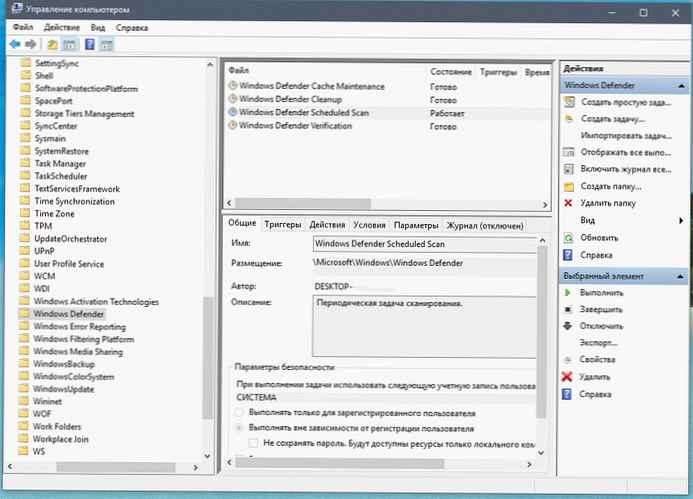
Trebali biste vidjeti zadatak periodičnog skeniranja s nazivom- Planirano skeniranje u programu Windows Defender
- Otvoreni zadatak Planirano skeniranje u programu Windows Defender, dvostrukim klikom ili desnim klikom u kontekstnom izborniku- Svojstva.

U svojstvima zadatka za Windows Defender potrebne su nam dvije kartice okidači i akcije.
- okidači

Kartica okidača omogućava nam konfiguriranje uvjeta za pokretanje zadatka
odabrati stvoriti
Postavljanje zadatka "Windows Defender Scan"svakodnevno u 9.00 ujutro i
pritisnite gumb U redu.

- akcije
Ova kartica omogućuje vam konfiguriranje radnje koja će se izvesti..
Na ovoj kartici vidimo da jedna radnja već postoji - kliknite Uredi

U polju Program ili skriptu, kopiranje ili unos:
"% ProgramFiles% \ Windows Defender \ MpCmdRun.exe"
U polju Dodajte argumente kopija ili vrsta:

Za brzu provjeru
-Skeniranje -ScanType 1
Za potpunu provjeru
-Skeniranje -ScanType 2
Spremite postavke klikom na gumb U redu
To je sve što ste uspješno postavili Windows Defender Scheduled Scan..











